Les 301 In je Hart
Posted: Fri Feb 02, 2024 12:56 pm
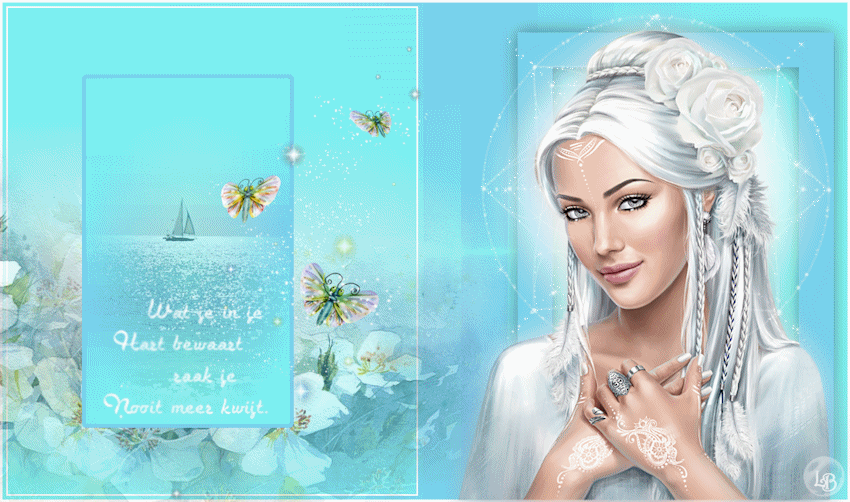
Speel met de instellingen als dat nodig is met de instellingen bij gebruik van andere materialen.
De hoofdtubes zijn van Riet Faber.
Zij deelt haar tubes hier:
https://groups.google.com/g/the-clean-tubes-carousel
of op haar tube site,
https://riettiptoptubes.jouwweb.nl/
Dank voor je toestemming om je mooie tubes te gebruiken.
Mocht er toch nog iets van jou zijn,
Neem contact met me op en ik geef je de credits
of vervang het materiaal.
De les is getest door Leontine.
Even ter verduidelijking:
Ik gebruik in mijn lessen de aanduiding spiegelen
en omdraaien.
Spiegelen is horizontaal spiegelen.
Omdraaien is verticaal spiegelen.
Dit omdat ik het aangepast heb in psp.
Wil jij dit ook?
Kijk dan even op deze pagina:
viewtopic.php?f=24&t=234 .
De materialen kan je downloaden door op het plaatje hieronder te klikken
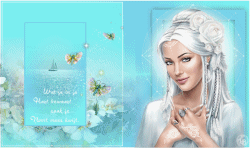
Materialen:
Kleurenstaaltje,
Riet 1041-010823 prev.
Riet tekst 1041gift of love_010823 (wordt niet gebruikt)
Riet_892_270922 misted,
Riet_1041_010823,
Vlindertjes.png,
zeilbootje.png,
Filters:
Unlimited 2.0, Two Moon,
Unlimited 2.0, Visual Manipulation,
Alienskin, xenofex 2,
Selecties:
In_je_Hart.psp image en In_je_Hart.psp ,
Open een van de 2 in psp, dupliceer (shift+ d) en sluit het origineel weer.
Open je materialen in psp.
Zet je voorgrond kleur op kleur 3.
En je achtergrondkleur op kleur 2.
1. Selecties, alles selecteren.
Vul je afbeelding met kleur 3.
Selecties, wijzigen, inkrimpen met 3 pixels.
Klik op je toetsenbord op delete.
2. Zet je voorgrondkleur op kleur 1.
Maak van je voorgrondkleur een verloop radiaal met deze instellingen:
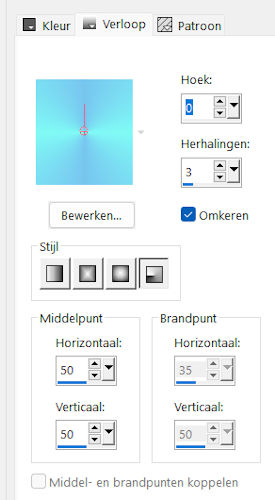
Vul hiermee je selectie.
Aanpassen, scherpte, nog scherper.
3. Effecten, insteekfilter, Unlimited 2.0, Two Moon, VerticalChopBlur,
Zet Karate Kount op 0.
The Dark Side op 0.
Herhaal met dezelfde instellingen nog een keer.
En een derde keer met de standaardinstellingen.
Aanpassen, scherpte, verscherpen.
4. Selecties, laag maken van selectie.
Selecties, omkeren.
Effecten, afbeeldingseffecten, naadloze herhaling, instelling:
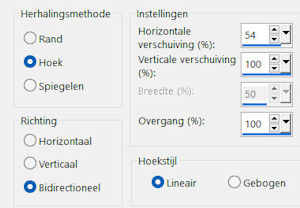
Niets selecteren.
5. Afbeelding, formaat wijzigen, breedte 450 pixels.
Geen vinkje bij formaat van alle lagen.
Afbeelding, vrij roteren:
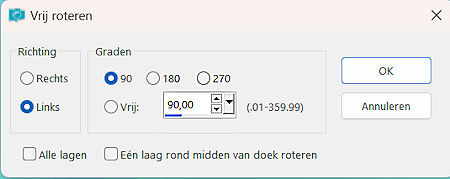
Effecten, afbeeldingseffecten, verschuiving, H. Versch. -307, V. Versch. 0, vinkje bij aangepast en transparant.
6. selecties, alles selecteren.
Selectie zwevend, niet zwevend.
Selecties, wijzigen, selectieranden selecteren.
Zet vinkjes bij Buiten en anti alias en de randbreedte 5.
Vul je selectie met kleur 2.
Niets selecteren.
7. Activeer zeilbootje.png, bewerken, kopiëren.
Terug naar je afbeelding, bewerken, plakken als nieuwe laag.
Afbeelding, formaat wijzigen met 50%, geen vinkje bij formaat van alle lagen.
Schuif je bootje netjes in het lijstje. (V.b. bovenaan de les)
Zet de laagdekking in je lagenpalet op 50.
8. Activeer nu weer de laag samengevoegd.
Selecties, selectie laden/opslaan, selectie laden uit alfakanaal, laad selectie 1 uit alfakanaal.
Effecten, insteekfilter, Unlimited 2.0, Visual Manipulation, Transmission, standaard instellingen.
9. Je selectie staat nog steeds.
Lagen, nieuwe rasterlaag.
Vul deze met kleur 2.
Zet de laagdekking in je lagenpalet op 49.
10. Selecties wijzigen, uitbreiden met 1 pixel.
Lagen, nieuwe rasterlaag.
Vul je laag met kleur 3.
Selecties wijzigen, inkrimpen met 2 pixels.
Klik op je toetsenbord op delete.
Niets selecteren.
11. Activeer Riet_892_270922 misted, verwijder Riet’s Handtekening.
Bewerken, kopiëren.
Terug naar je afbeelding, bewerken, plakken als nieuwe laag.
Effecten, afbeeldingseffecten, verschuiving, H. Versch. -248, V. Versch. -100, vinkje bij aangepast en transparant.
12. Alles selecteren.
Afbeelding, bijsnijden tot selectie.
Let even op of onderaan een lijn zonder iets hebt.
Als dat het geval is trek hem iets naar beneden.
Lagen, samenvoegen, zichtbare lagen samenvoegen.
13. Activeer je wordart Hart, bewerken, kopiëren.
Terug naar je afbeelding, bewerken, plakken als nieuwe laag.
Schuif hem netjes op het lijstje met je zeilbootje.
14. Activeer Vlindertjes.png, bewerken, kopiëren.
Terug naar je afbeelding, bewerken, plakken als nieuwe laag.
Effecten, afbeeldingseffecten, verschuiving, H. Versch. -196, V. Versch. -29, vinkje bij aangepast en transparant.
15. Lagen, nieuwe rasterlaag.
Laad selectie 3 uit alfakanaal.
Vul je selectie met kleur 2.
Selecties wijzigen, inkrimpen met 45 pixels.
Klik op delete.
Niets selecteren.
Effecten, 3d effecten, slagschaduw V. & H. 0, Dekking 40, vervagen 35, kleur zwart.
Lagen, samenvoegen, zichtbare lagen samenvoegen.
16. Activeer Riet_1041_010823, verwijder Riet’s handtekening. Bewerken, kopiëren.
Terug naar je afbeelding, bewerken, plakken als nieuwe laag.
Afbeelding formaat wijzigen met 90%, geen vinkje bij formaat wijzigen van alle lagen.
Schuif haar naar rechts onder, bijna in de hoek.
17. Lagen, dupliceren.
Aanpassen, vervagen, gaussiaanse vervaging, bereik op 20.
Lagen, schikken, omlaag.
Lagen samenvoegen, zichtbare lagen samenvoegen.
18. Lagen, nieuwe rasterlaag.
Zet op deze laag je naam of handtekening.
Afbeelding, formaat wijzigen, vinkje bij formaat van alle lagen.
Zet de breedte op 850 pixels.
19. We gaan nu de glitter op de Halo zetten.
Lagen, nieuwe rasterlaag.
Activeer ook je gereedschap penseel, (B) op je toetsenbord zet de grootte van je penseel op 4.
20. Teken nu op je nieuwe rasterlaag de lijnen die je wil laten glitteren.
(ik heb het zo gedaan maar je mag rustig wat minder lijnen zetten of geen animatie maken)
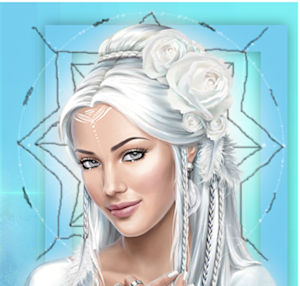
Selectie, alles selecteren, selectie zwevend, selectie niet zwevend.
21. Lagen, verwijderen (je getekende laag)
Effecten, Alienskin, xenofex 2, Constellation.
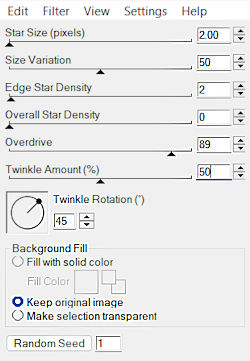
Selecties, niets selecteren.
Bewerken, kopiëren speciaal, samengevoegd kopiëren.
22. Start je animatie shop op.
Bewerken, plakken als nieuwe animatie.
23. Ga weer terug naar je psp.
En ga 2 stappen achteruit (ctrl Z).
Opnieuw filter xenofex constellation en klik op random seed.
Opnieuw, selectie, niets selecteren.
Bewerken, kopiëren speciaal, samengevoegd kopiëren. .
24. Opnieuw naar je animatie shop.
Bewerken, plakken na actieve frame.
25. Herhaal regel 23 en 24 nog een keer.
26. Op zich is dit al genoeg, persoonlijk vind ik het mooier om regel 23 en 24 nog een keer te herhalen.
Dat heb ik dan ook gedaan op het voorbeeld, maar doe gerust wat jij zelf mooi vind.
27. We blijven nu in Animatie Shop.
We gaan nog even de snelheid wat aanpassen,
Bewerken, alles selecteren.
Animatie, eigenschappen voor frame.
Zet de snelheid op 16.
28. Bestand, opslaan als.
Zoek de map op waar je hem moet opslaan en geef je crea een naam.
En klik op opslaan, daarna 3 keer op volgende.
En een keer op voltooien.
Zo alweer een les klaar.
Hij is weer getest door Leontine.
